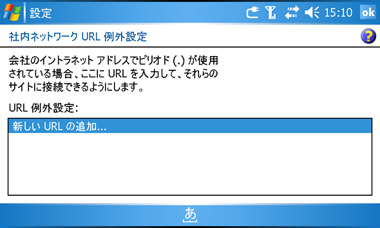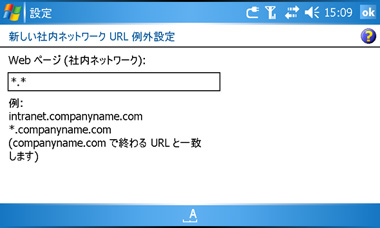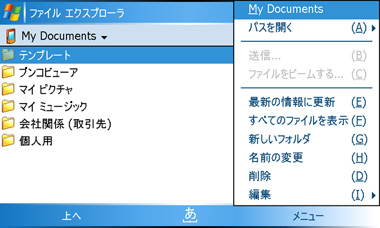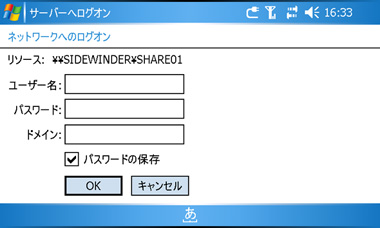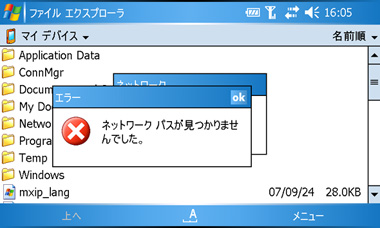EM・ONE+VPNで、ノートPCはいらない?:モバイル機器からのネットワーク快適利用術(3/4 ページ)
EM・ONEのVPN接続を設定する(2)
続いて、「イントラ・ネットワークアドレスの例外設定」を作成する。Windows Mobileの仕様として、LAN内のリソースに対して、プライベートアドレスでアクセスしようとすると、インターネットを参照して接続に失敗してしまう、という問題があるためだ。「設定」画面から「接続」をタップし、「詳細設定」タブを選び、「例外設定」をタップする。
次に「新しいURLの追加」をタップして「*.*」と入力する。これで、ネットワーク接続時のアドレス設定や、イントラWebサーバへのアクセス時に、LAN内のリソースに正しくアクセスできるようになる。なお、この設定は、すべてのアクセスをLANに対して行う。インターネット上のサーバも利用したいのなら「*.*」ではなく、特定のサーバアドレスを指定した方がいいだろう。
VPNでファイルサーバへ接続
それでは、早速VPNで社内LANに接続し、ファイルサーバのデータを利用してみよう。VPN接続は、先ほど設定した「規定の社内ネットワーク設定」の「VPN」タブをクリックし、リストにある接続の項目を長くタップしてメニューを表示させ、「接続」を選ぶ。メニューの上が「削除」なので、間違って設定を削除しないよう気をつけよう。
VPNで接続したら、「ファイルエクスプローラ」を開き、「メニュー」から「パスを開く」を選ぶ。「開く」ダイアログが表示されたら、「¥¥<コンピュータ名>¥<共有名>」と入力して「OK」をクリックする。設定が間違っていなければ、問題なく接続できるはずだろう。サーバの認証ダイアログが表示されたら、まずは成功だ。あとは、サーバのアカウントでログインし、共有フォルダにアクセスする。
なお、VPN接続時は全てのトラフィックデータをMPPEで随時暗号化/復号化しているので、EM・ONEに与える負荷は、予想以上に大きいようだ。このため、EM・ONEの全体の動作速度はかなり遅くなり、100KB〜200KB程度のJPEG画像ファイルを開けない(途中でエラーになる)、という厳しい状況だった。
もっとも、これは今回の環境での電波強度不足も原因の1つとして考えられる。接続中は「暗号化のとりこぼし」が発生して、途中でVPN接続が突然終了するケースが頻発した。この時、なぜかルータがVPN強制切断のたびにDHCPサーバ機能を停止してしまう。調べてみると、EM・ONEから不正なパケット(壊れたパケット)がルータに送られ、ルータの異常動作を引き起こしているようだ。PPTP接続の際は、できるだけ電波強度が十分な環境で行うべきだろう。
Copyright © ITmedia, Inc. All Rights Reserved.
アイティメディアからのお知らせ
人気記事ランキング
- セールスフォースにも決められない? AIエージェント、「いくらが適正価格か」問題が勃発
- 7-Zipに深刻な脆弱性 旧バージョンは早急なアップデートを
- 「フリーWi-Fiは使うな」 一見真実に思える“安全神話”はもう時代遅れ
- 生成AIの次に来るのは「フィジカルAI」 NVIDIAが語る、普及に向けた「4つの壁」
- ランサム被害の8割超が復旧失敗 浮き彫りになったバックアップ運用の欠陥
- 10万超のWebサイトに影響 WordPress人気プラグインに深刻なRCE脆弱性
- AIはERPを駆逐するのか? 第三者保守ベンダーが主張する「ERPパッケージという概念の終焉」
- 三菱UFJ銀行もサイバーセキュリティの合弁会社を設立へ GMOイエラエらと
- フィッシングフレームワークで多要素認証を回避 DNS分析で分かった攻撃の詳細
- 日本企業のフィジカルAI実装は進むか ソフトバンクと安川電機が協業